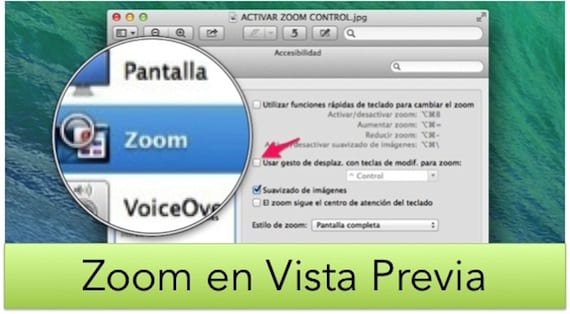
We hebben meer dan eens aangegeven dat het besturingssysteem van de gebeten appel een systeem is vol met tools en hulpprogramma's die moeilijke dingen gemakkelijk maken.
Een ander sterk punt van dit besturingssysteem is dat het een oneindig aantal "standaard" -tools bevat die in andere systemen applicaties van derden zouden zijn, met alles van dien. Vandaag gaan we nog een keer met je praten over de tool "vergrootglas" maar in dit geval vanuit de systeemtoepassing Voorbeeld.
Binnen het Apple besturingssysteem kunnen we op verschillende manieren op het scherm inzoomen. De snelste is op zoek naar een applicatie van een derde partij in de Mac App Store en betaalt de euro of twee euro die het in het beste geval kost. Enige tijd geleden hebben we u de applicatie gepresenteerd Zoom het in, verkrijgbaar in de applicatiewinkel voor een prijs van 2,69 euro. Als u zich echter heeft afgevraagd of er binnen het systeem zelf geen equivalent bestaat, is het antwoord ja.
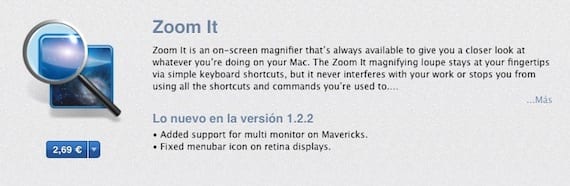
Later zullen we uitleggen hoe je de zoomtool gebruikt die OSX zelf heeft. Om dit te doen moet je naar Systeem voorkeuren en ga naar binnen toegankelijkheid. Eenmaal daar kunt u in de rechterbalk de categorie selecteren van ZOOM en in het venster rechts kun je het zo configureren dat je het onder andere kunt activeren door op de CTRL-toets te drukken en te vegen met de muis.
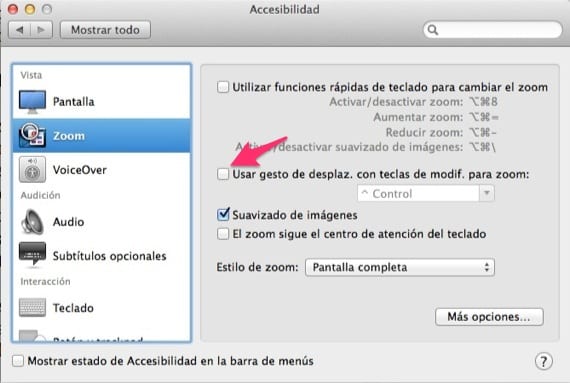
Vandaag brengen we je nog een manier om de ZOOM-tool te gebruiken, maar deze keer binnen de Preview-applicatie, een applicatie waarin we onder andere pdf- en afbeeldingsbestanden kunnen openen om ze snel te bekijken. Feit is dat als je een afbeelding opent en je moet inzoomen op een deel ervan, er binnen Preview ook een vergrootglas is, zonder dat je ervoor hoeft te kiezen om het hele scherm in te zoomen met CTRL plus je vinger over de muis te bewegen. . Het "vergrootglaasje" in Voorvertoning bevindt zich in het hoofdmenu Tools.
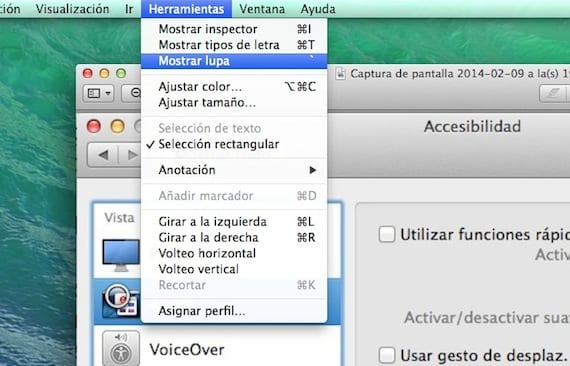
Zoals u in de afbeelding kunt zien, is de zoomfactor punctueel in het voorbeeld en waar we de cursor verplaatsen wanneer we deze tool gebruiken.
Nu heb je al drie verschillende manieren om een ZOOM in OSX uit te voeren, dus jij bent het die, afhankelijk van de situatie waarin je je bevindt en wat je nodig hebt, de manier kiest waarop je deze tools gebruikt.
Meer informatie - Met "Zoom It" kunt u de details op uw Mac-scherm zien